Навигация
2.2 Разработка модели
Мы хотим разработать программу, которая бы имела бы структуру указанную на рисунке 2
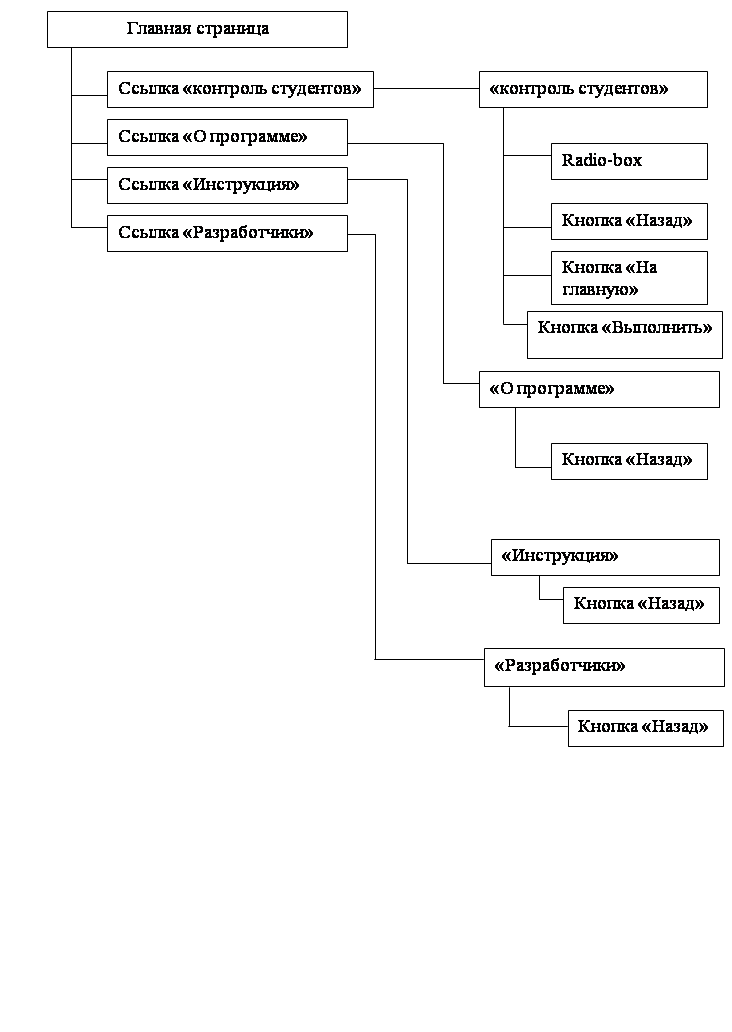
Рисунок 2.1 – модель программы
2.3 Спецификация
 | |||||
 | |||||
 | |||||
Рисунок 2.2 модульная схема программы
Модуль main.php
Входные данные: отсутствуют
Выходные данные: ссылкиВыполняемое действие: формирование ссылок
Модуль control_styd_form.html
Входные данные: отсутствуют
Выходные данные: Radio-box, кнопка, ссылка
Выполняемое действие: формирование Radio-box, кнопки, ссылки
Модуль control_stud.php
Входные данные: файл соответствующий номеру группы
Выходные данные: содержимого файла
Выполняемое действие: по номеру выбранной группы определяется соотвтствующийся файл и его выводится его содержание
Модуль infa.php
Входные данные: файл infa.php
Выходные данные: содержимое файла
Выполняемое действие: выводит содержимое файла
Модуль infa1.php
Входные данные: файл infa1.php
Выходные данные: содержимое файла
Выполняемое действие: выводит содержимое файла
Модуль infa2.php
Входные данные: файл infa2.php
Выходные данные: содержимое файла
Выполняемое действие: выводит содержимое файла
2.4 Кодирование
Кодирование программы можно осуществлять в встроенном редакторе, находящимся в mc, блокноте, текстовом редакторе, а также при помощи программы Quanta Plus.
Quanta Plus – это среда разработки документов на языках разметки, которая также поддерживает популярные скриптовые языки, CSS и некоторые другие форматы, разработанные W3C.
Нужно отметить, что Quanta Plus есть продукт выдающихся достижений сообщества KDE. Quanta Plus поддерживает идею open source «Зачем делать что-то, что другие уже сделали? » Это, и большее, стало возможным благодаря структуре KDE.
Quanta Plus обеспечивает веб-разработчиков интуитивным и мощным многооконным интерфейсом (Multiple Document Interface, MDI ). С ее помощью вы можете увеличить свою производительность. Благодаря возможности добавления пользовательских действий, скриптов, панелей инструментов, вы можете автоматизировать свою работу. С помощью Kommander вы можете расширить Quanta Plus, вам не нужно будет каждый раз вспоминать функции скриптов и их синтаксис.
Quanta Plus состоит из нескольких ключевых компонентов. Рабочая область разделена на три сферы действия: глобальную, локальную и проект. В зависимости от того, какая из них используется, меняется набор отображаемых элементов.
Глобальные элементы
Глобальные элементы доступны всегда. Всё, от панелей инструментов до действий, отмеченное как глобальное, находится в общем дереве каталогов Quanta Plus. Например, администратор может создавать панели инструментов, действия, шаблоны и пометить их как общие, что позволяет обращаться к ним другим пользователям.
Локальные элементы
Общие элементы – это объекты, образующие личную коллекцию веб-инструментов пользователя – панели инструментов, шаблоны и т.д. Они хранятся в одном каталоге пользователя.
Элементы проекта
Элементы проекта – это объекты, которые доступны только в конкретном проекте. Это может быть что угодно, начиная с шаблона CSS и заканчивая панелью инструментов со специальными действиями над функциями проекта.
В соответствии с моделью программы (Рисунок 1) и спецификацией (Пункт 2.3.) мы делаем кодирование. Результаты кодирования представлены в Приложении А. Инструкция пользователя приведена в приложении Б.
2.5 Тестирование
Мы запускаем Web-браузер, в поле Адрес (Address) вводим http://localhots/~student/proga/main.php и нажимаем клавишу Enter. В рабочем окне браузера появится главная страница нашей программы. Это форма (Рисунок 2.1), которая содержит 4 ссылки:
«Программа «Контроль студентов» »
«О программе»
«Инструкция»
«Разработчики»

Рисунок 2.3 –Страница программы http://localhots/~student/proga/main.php
При нажатии на ссылку «Программа «Контроль студентов»» мы попадаем на страницу http://localhots/~student/proga/control_stud_form.html , которая содержит группу переключателей Номер группы, кнопку Показать результат и ссылку Вернуться на главную (Рисунок 2.2).
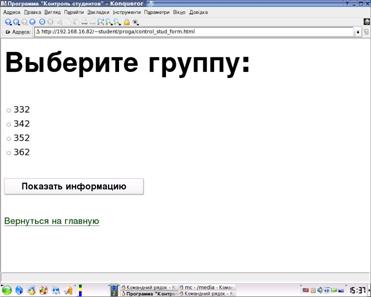
Рисунок 2.4 – Страница программы http://localhots/~student/proga/control_stud_form.html
Установим переключатель на одном из номеров групп, например, группа 362 и нажмем кнопку Показать результат. В окне браузера будет выведен результат работы сценария http://localhots/~student/proga/control_stud.php, то есть браузер будет выводить на экран содержимое файла /home/student/1/362.txt . Этот файл содержит информацию про успеваемость и посещаемость студентов группы 362 (Рисунок 2.3). Кроме информации о группе форма содержит ссылку Назад, при помощи которой мы можем вернуться на страницу http://localhots/~student/proga/control_stud_form.html.
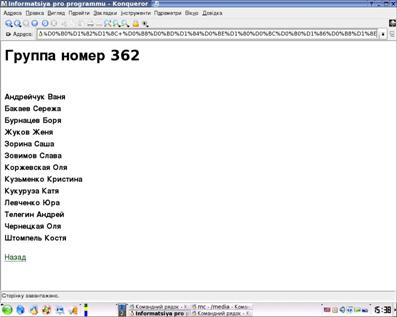
Рисунок 2.5 - – Страница программы http://localhots/~student/proga/control_stud.php
Аналогично при установке переключателя на номере другой группы браузер отображает информацию о указанной группе. Если пользователь попытается напрямую вызвать файл сценария http://localhots/~student/proga/control_stud.php , то он будет перенаправлен на форму http://localhots/~student/proga/control_stud_form.html.
При нажатии на ссылку На главную мы возвращаемся на главную страницу.
При нажатии на ссылку О программе в окне браузера будет выведен результат работы сценария http://localhots/~student/proga/infa.php, который отображает содержимое файла /home/student/1/infa.txt. Этот файл содержит краткую информацию о нашей программе. При помощи ссылки На главную мы возвращаемся на главную форму. При нажатии на ссылку Инструкция будет выведен результат работы сценария http://localhots/~student/proga/infa1.php, который отображает содержимое файла /home/student/1/infa1.txt, который содержит инструкцию пользователя. Аналогично при нажатии на ссылку Разработчики в окне браузера будет выведен результат работы сценария http://localhots/~student/proga/infa2.php, который отображает содержимое файла /home/student/1/infa2.txt. Этот файл содержит информацию о разработчиках данной программы.
ВЫВОДЫ
Выполняя нашу курсовую роботу, мы задались целью выяснить, какие есть способы учета успеваемости студентов и по возможности внести что-то свое. Выяснив, что на данный момент существует много способов учета успеваемости, но самим распространенным является ведение журнала, и смотря на глобальную компьютеризацию школ и университетов, наблюдаемую в настоящее время, мы решили написать программу учета успеваемости и вывести ее в Интернет.
Работа основана на результатах работы программы электронного учета успеваемости, которую выполнили Жуков Е.Ю. и Зосимов В.В., а мы, Чернецкая О.В. и Андрейчук И.Н., решили вывести эту программу в Интернет.
Рассмотрев много языков программирования, которые позволяют осуществлять вывод информации в Интернет, мы остановили свой выбор на языке РНР. РНР это скриптовый server-side язык программирования, который может работать как с Unix-like системами, так и с MS IIS. В нем есть поддержка многих баз данных (databases), что позволяет писать динамические web-приложения.
Выбрав язык програмирования РНР, мы реализовали приложение генерации web-страниц, которое позволяет просматривать уже имеющиеся данные, введенные с помощью программы электронного учета успеваемости. Данная web-страница легка в понимании и в пользовании. С ее помощью можно просматривать данные о каждой группе в отдельности. Она дает возможность одновременного доступа к этим данным большому количеству людей, как преподавателям, так и студентам, для этого достаточно лишь разместить данную программу на сервер, имеющийся практически во всех университетах.
Одним из недостатков есть то, что она позволяет просматривать уже внесенные данные, а вводить новые данные она не позволяет, их нужно вводить непосредственно через программу электронного учета успеваемости.
Мы считаем, что практически мы справились с поставленной перед нами задачей
ПРИЛОЖЕНИЕ А
Тексты программ
http://localhost/~student/prog/main.php
<html>
<head>
<title> Программа "Контроль студентов"</ </title>
</head>
<body>
<p align=center><h1>Программа "Контроль студентов"</h1><br>
<p><strong><a href="control_stud_form.html">Контроль студентов</a></strong></p>
<p><strong><a href="infa.php">Информация о программе</a></strong></p>
<p><strong><a href="infa1.php">Инструкция пользователя</a></strong></p>
<p><strong><a href="infa2.php">Разработчики</a></strong></p>
</body>
</html>
http://localhost/~student/prog/control_stud_form.html
<html>
<head>
<title>Программа "Контроль студентов"</title>
</head>
<body>
<form method="get" action="control_stud.php">
<h1>Выберите номер группы:</h1>
<strong><input type="radio" name="nomer" value="322"></strong>322<br>
<input type="radio" name="nomer" value="332">332<br>
<input type="radio" name="nomer" value="342">342<br>
<input type="radio" name="nomer" value="352">352<br>
<input type="radio" name="nomer" value="362">362</p>
<p><h2><input type="submit" name="submit" value="Показать результат"></h2></p>
<p><a href="main.php">Вернуться на главную</a></p>
</form>
</body>
</html>
http://localhost/~student/prog/control_stud.php
<?
$nomer=$_GET["nomer"];
if ($nomer=="") {
header("Location: http://localhost/prog/control_stud_form.html");
}
if ($nomer=="322") {
$filename="/home/student/1/322.txt";
}
else if ($nomer=="332") {
$filename="/home/student/1/332.txt";
}
else if ($nomer=="342") {
$filename="/home/student/1/342.txt";
}
else if ($nomer=="352") {
$filename="/home/student/1/352.txt";
}
else if ($nomer=="362") {
$filename="/home/student/1/362.txt";
}
$whattoread=fopen($filename,"r") or die ("Nevizmojno otkrit fayl");
$file_contents=fread($whattoread,filesize($filename));
$new_file_contents=nl2br($file_contents);
$msg="<br>$new_file_contents";
fclose($whattoread);
?>
<html>
<head>
<title>Информация о программе</title>
</head>
<body>
<p><h2>Группа номер <? echo "$nomer"; ?></h2>
<strong><? echo "$msg"; ?></strong>
<p><a href="control_stud_form.html">Назад</a></p>
</body>
</html>
http://localhost/~student/prog/infa.php
<?
$filename="/home/student/1/infa.txt";
$whattoread=fopen($filename,"r") or die ("Nevizmojno otkrit fayl");
$file_contents=fread($whattoread,filesize($filename));
$new_file_contents=nl2br($file_contents);
$msg="<br>$new_file_contents";
fclose($whattoread);
?>
<html>
<head>
<title>Информация о программе</title>
</head>
<body>
<h2>About program</h2>
<strong><? echo "$msg"; ?></strong>
<p><strong><a href="main.php">На главную</a></strong></p>
</body>
</html>
http://localhost/~student/prog/infa1.php
<?
$filename="/home/student/1/infa1.txt";
$whattoread=fopen($filename,"r") or die ("Nevizmojno otkrit fayl");
$file_contents=fread($whattoread,filesize($filename));
$new_file_contents=nl2br($file_contents);
$msg="<br>$new_file_contents";
fclose($whattoread);
?>
<html>
<head>
<title>Инструкция пользователя</title>
</head>
<body>
<h2>Instruktsiya polzovatelya</h2>
<strong><? echo "$msg"; ?></strong>
</p><strong><a href="main.php">На главную</a></strong></p>
</body>
</html>
http://localhost/~student/prog/infa2.php
<?
$filename="/home/student/1/infa2.txt";
$whattoread=fopen($filename,"r") or die ("Nevizmojno otkrit fayl");
$file_contents=fread($whattoread,filesize($filename));
$new_file_contents=nl2br($file_contents);
$msg="<br>$new_file_contents";
fclose($whattoread);
?>
<html>
<head>
<title>Разработчики</title>
</head>
<body>
<h2>Разработчики</h2>
<strong><? echo "$msg"; ?></strong>
</p><strong><a href="main.php">На главную</a></strong></p>
</body>
</html>
ПРИЛОЖЕНИЕ Б
Инструкция пользователя
Главная страница данной web-страници имеет четыре ссылки:
Контроль студентов
О прграммеИнструкция
Разработчики
При нажатии на ссылку "Контроль студентов" Вы попадете на страницу, которая имеет список доступных для просмотра групп, кнопку "Показать" и ссылку "На главную".
Из списка групп Вам нужно отметить одну группу, которую Вы хотите просмотреть. Для этого необходимо навести курсор мыши на нужную Вам группу, и кликнуть по ней, а потом нажмите на кнопку "Показать", после чего появится новая страница, на которой будет опубликована имеющаяся информация на студентов данной группы.
Чтобы вернуться к списку групп Вам нужно нажать на ссылку "Назад", если Вам нужно на главную страницу нажмите на ссылку "На главную".
Если Вы еще не знаете, что должна выполнять данная программа, Вам необходимо нажать на ссылку "О программе". Чтобы вернуться на главную страницу нажмите на ссылку "Назад".
Если Вы читаете данное приложение, значит Вы нажали на ссылку "Инструкция". Чтобы вернуться на главную страницу нажмите на ссылку "Назад".
Нажав на ссылку "Разработчики", Вы узнаете имена программистов написавших данную программу. Чтобы вернуться на главную страницу нажмите на ссылку "Назад".
Мы благодарны Вам за то, что Вы воспользовались нашей программой.
Похожие работы
... данных базы и их представление. С помощью встроенных средств и инструментов базы данных создается пользовательский интерфейс, позволяющий управлять процессами ввода, хранения, обработки, обновления и представления информации базы данных.[2] 4 ЭТАПЫ РАЗРАБОТКА ПРОГРАММНОГО ПРОДУКТА Данная программа создана для учета успеваемости студентов. Для работы с программой необходимо нужные группы или ...
... в помещении представлена на рисунке 4.1 Рисунок 4.1 - Схема размещения светильников в аудитории № 209. Заключение В работе проведено исследование использования программ дистанционного обучения для подготовки учебно-методической документации, описаны их положительные стороны и выявлены основные проблемы. В результате проведенного исследования разработано web-приложение "R@Learning ...
... тестирования; модель должна иметь привлекательный вид Однако главной задачей проектирования было создание модели коммуникативного класса для проведения дистанционного обучения, имеющую правильный педагогический дизайн и основанную на современных информационных технологиях. 1.2 Средство разработки модели В настоящее время информационные технологии внедряются во всё новые и новые области ...
... . Особенностью данного учебника является словарь терминов – живая система, связанная с теоретическим блоком. 3.2. Результаты использования электронного учебника занятиях по дисциплине специализации “ТМСП” Исследование проводилось на базе Ставропольского государственного университета на факультете физической культуры 5 курс очное отделение. Структура исследования заключается в содержании ...





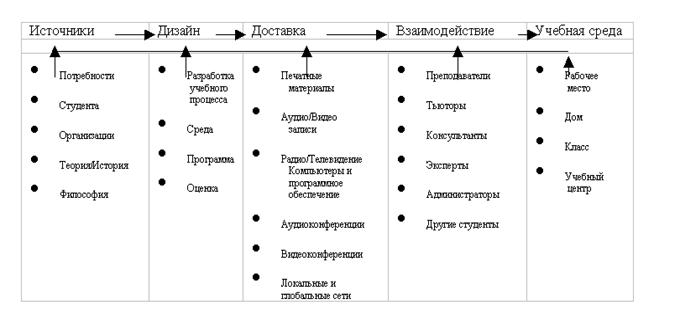
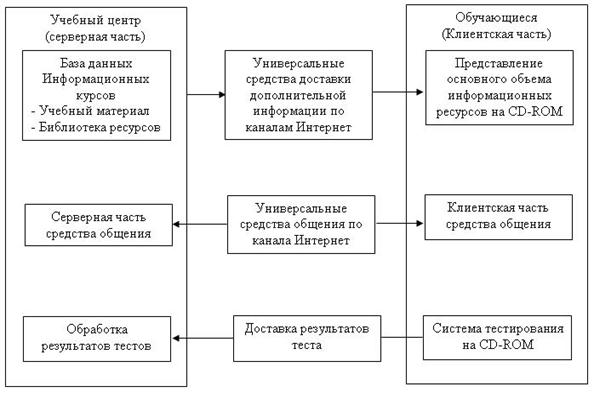
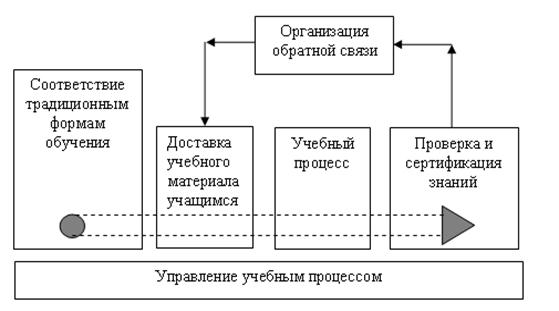
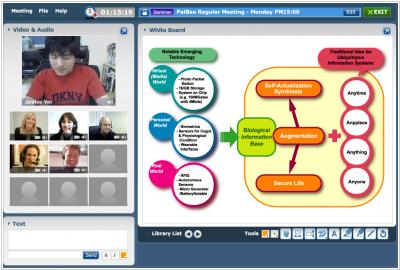
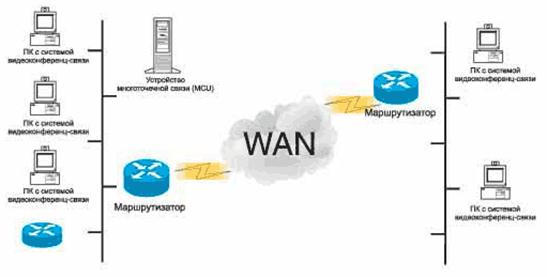


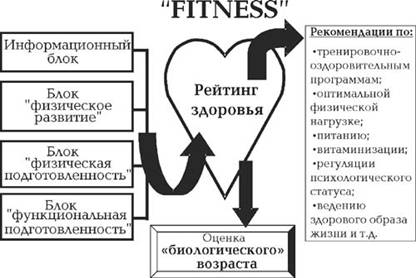
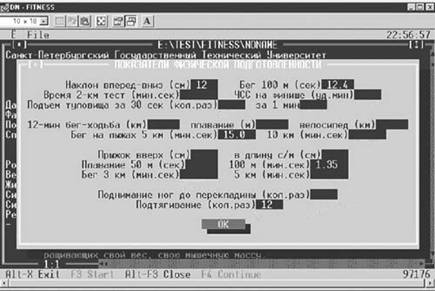

0 комментариев